Windows video tools給視頻添加音樂的方法
Windows video tools是一款非常好用的視頻編輯處理軟件,該軟件擁有很多實(shí)用的視頻編輯處理功能,可以幫助用戶對(duì)視頻進(jìn)行裁剪、剪切、合并等操作。我們?cè)趯?duì)視頻進(jìn)行后期處理的過(guò)程中,常常需要給視頻添加背景音樂,這樣可以增強(qiáng)視頻的感染力,而且也能豐富視頻內(nèi)容,因此有很多小伙伴都會(huì)給自己制作的視頻添加合適的背景音樂。這款軟件就可以滿足我們的需要,那么接下來(lái)小編就給大家詳細(xì)介紹一下Windows video tools給視頻添加音樂的具體操作方法,有需要的朋友可以看一看。

1.首先打開軟件,我們?cè)诮缑嫔险业健耙魳贰边x項(xiàng),點(diǎn)擊該選項(xiàng)就可以切換到音樂頁(yè)面,如下圖所示。

2.進(jìn)入到音樂頁(yè)面后,我們?cè)诮缑孀笊辖屈c(diǎn)擊“導(dǎo)入視頻”按鈕,就可以跳轉(zhuǎn)到視頻添加頁(yè)面。
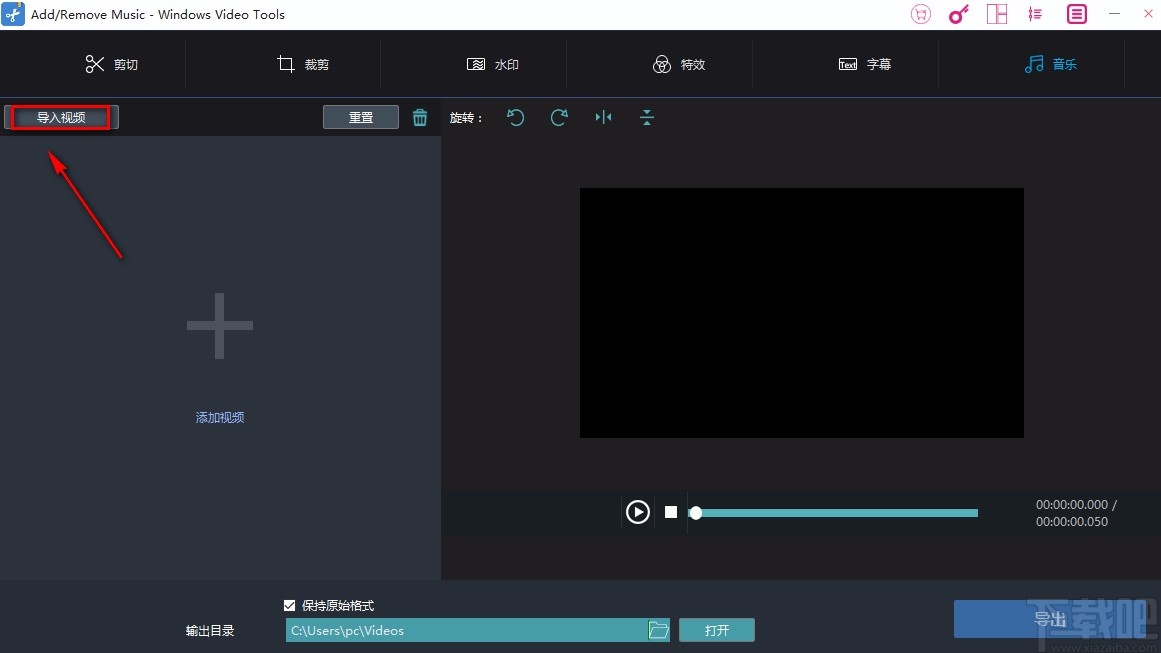
3.在視頻添加頁(yè)面中,我們將需要添加音樂的視頻選中,再點(diǎn)擊頁(yè)面右下角的“打開”按鈕就可以了。

4.將視頻添加到軟件后,我們?cè)诮缑孀笊戏竭€能找到一個(gè)加號(hào)圖標(biāo)按鈕,點(diǎn)擊該按鈕就可以進(jìn)入到文件添加頁(yè)面,將背景音樂添加到軟件中。

5.接著在界面上找到音樂選項(xiàng)一欄,在該欄下方可以調(diào)整音樂音量;還能看到“開始”、“結(jié)束”兩個(gè)選項(xiàng),根據(jù)自己的需要在兩個(gè)選項(xiàng)后面的文本框中輸入音樂在視頻中的起始時(shí)間;或者拖動(dòng)白色小圓來(lái)調(diào)整音樂在視頻中的起始時(shí)間。

6.然后在界面左側(cè)還能找到“淡入”、“淡出”、“消除原始聲音”三個(gè)選項(xiàng),根據(jù)自己的需要決定是否勾選這幾個(gè)選項(xiàng)。
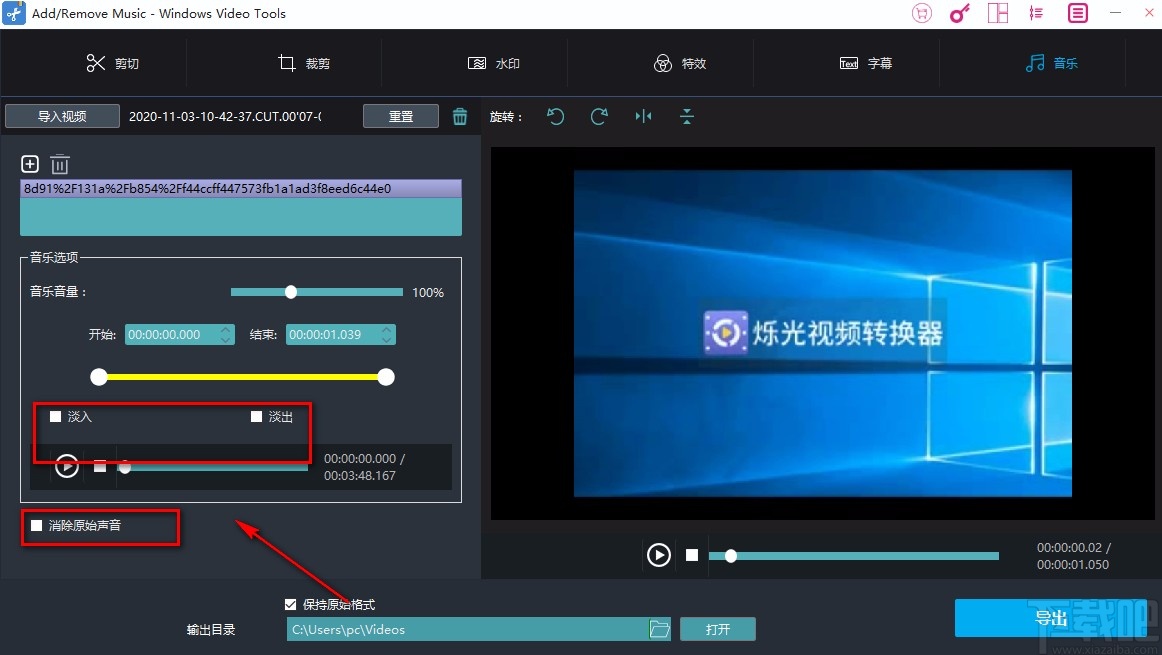
7.接下來(lái)在界面底部找到“輸出目錄”選項(xiàng),我們?cè)谠撨x項(xiàng)后面點(diǎn)擊文件夾按鈕,界面上就會(huì)出現(xiàn)一個(gè)文件保存路徑選擇頁(yè)面。
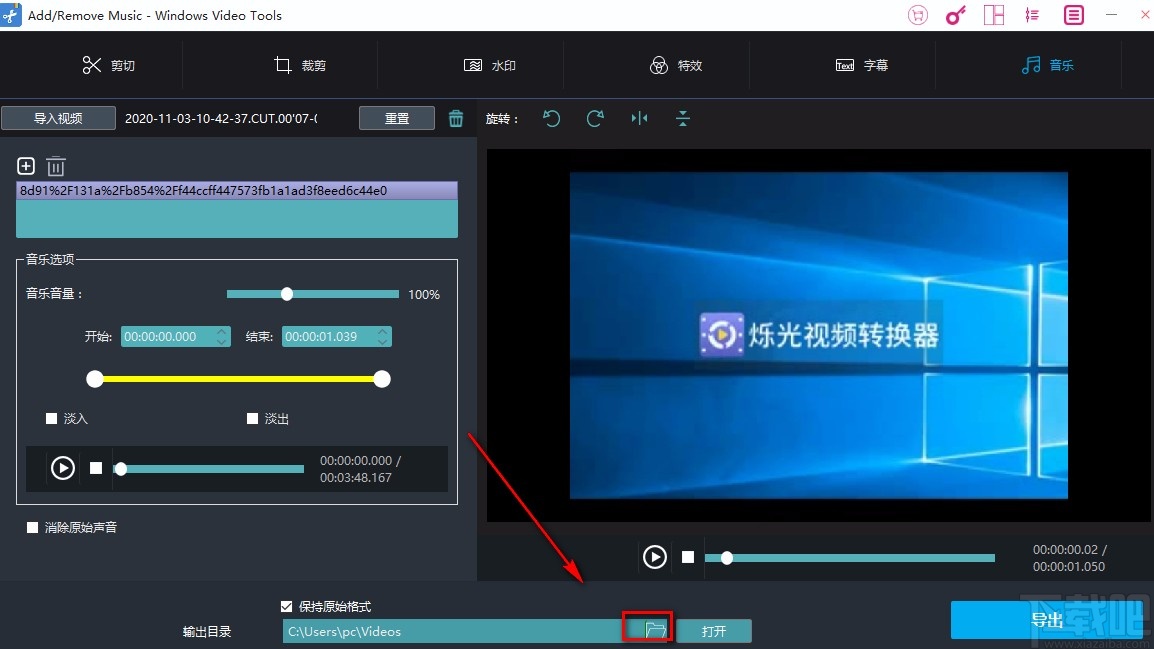
8.隨后在文件保存路徑選擇頁(yè)面中,我們將視頻的保存位置選中后,再點(diǎn)擊頁(yè)面右下角的“選擇文件夾”按鈕就可以了。

9.完成以上所有步驟后,我們?cè)诮缑嬗蚁陆钦业剿{(lán)色“導(dǎo)出”按鈕,點(diǎn)擊該按鈕就可以將視頻導(dǎo)出軟件了。
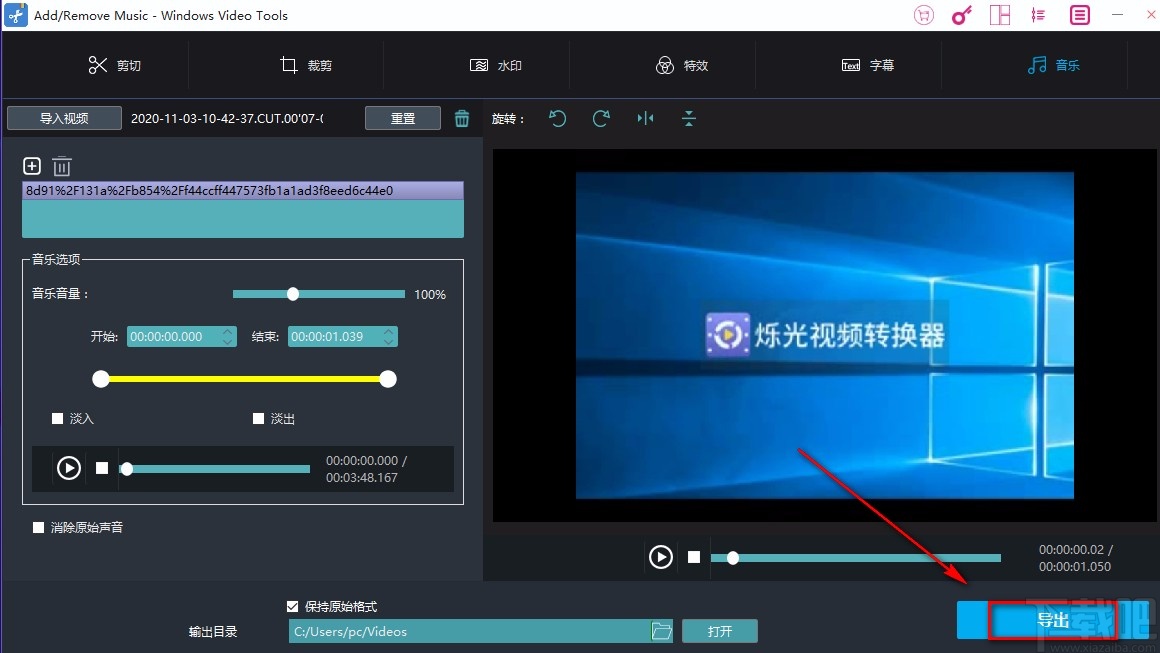
以上就是小編給大家整理的Windows video tools給視頻添加音樂的具體操作方法,方法簡(jiǎn)單易懂,有需要的朋友可以看一看,希望這篇教程對(duì)大家有所幫助。
相關(guān)文章:
1. 使用Windows Video Tools合并視頻的方法2. Windows video tools剪切視頻的方法3. Windows video tools裁剪視頻的方法4. Windows video tools合并視頻的方法5. Windows video tools分割視頻的方法6. Windows Video Tools剪切視頻片段的操作方法7. Win8系統(tǒng)向音樂庫(kù)添加音樂的方法8. Windows video tools設(shè)置中文的方法9. Windows video tools旋轉(zhuǎn)視頻的方法10. Windows video tools調(diào)整視頻亮度的方法
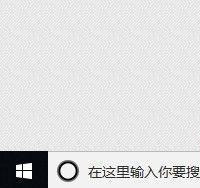
 網(wǎng)公網(wǎng)安備
網(wǎng)公網(wǎng)安備